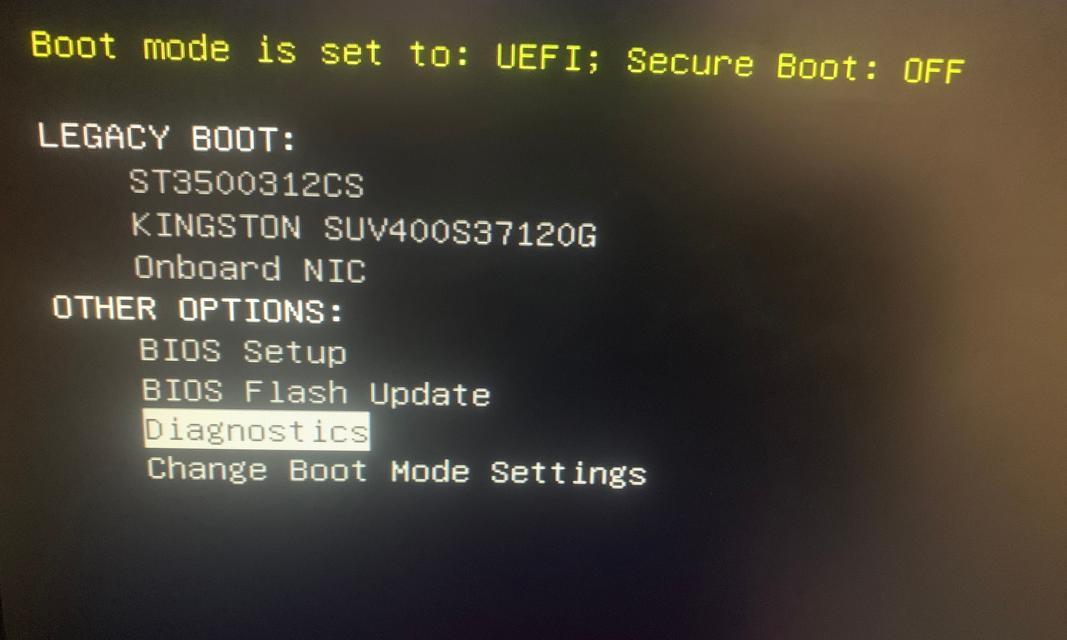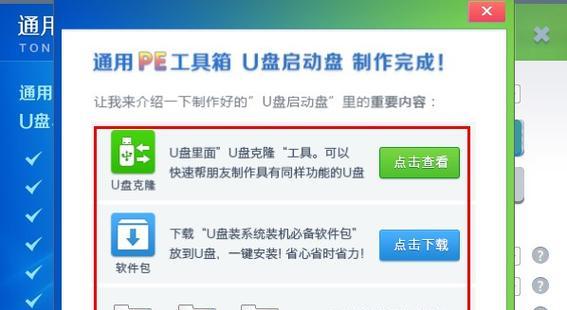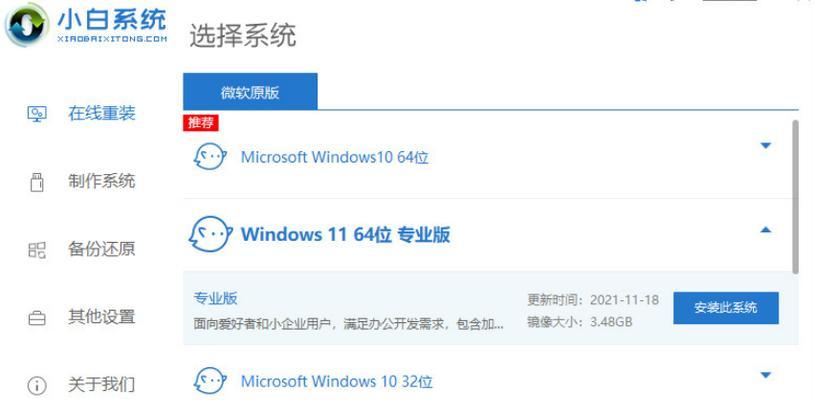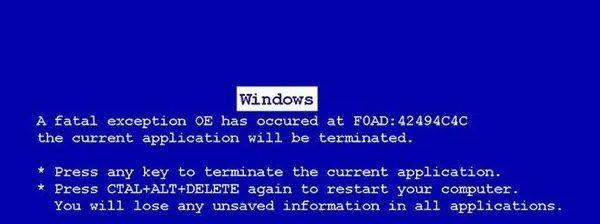电脑系统错误记录对于维护和优化电脑性能至关重要。通过查看电脑系统错误记录,我们可以及时发现问题并采取措施修复,从而提高系统稳定性和效率。本文将介绍如何查看电脑系统错误记录,帮助用户更好地了解和解决电脑问题。
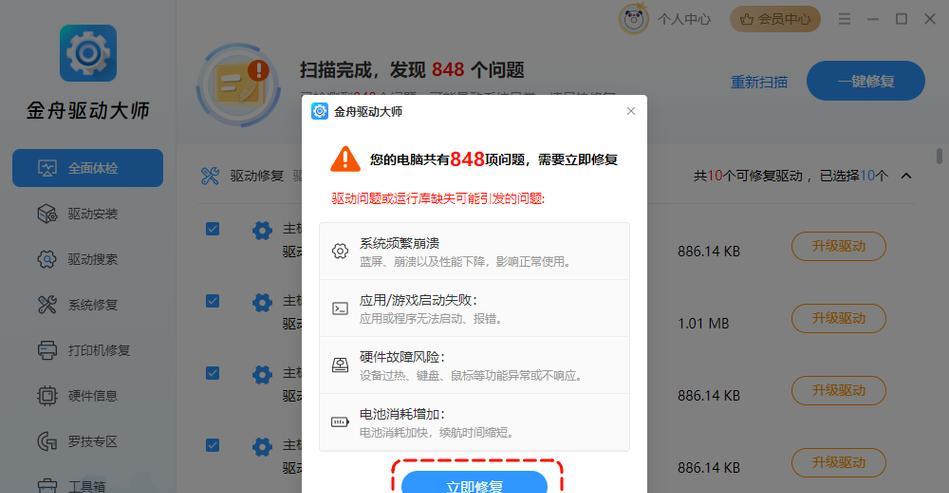
一、什么是电脑系统错误记录?
电脑系统错误记录是一种记录在操作系统中的文件或日志,用于追踪和存储系统发生的错误、警告和其他异常事件,帮助用户了解电脑故障的原因。
二、为什么要查看电脑系统错误记录?
查看电脑系统错误记录可以帮助我们及时了解系统存在的问题,包括硬件错误、软件冲突、驱动问题等,从而快速排除故障,提高电脑性能和使用体验。

三、如何打开事件查看器?
事件查看器是Windows系统自带的工具,用于查看电脑系统错误记录。点击“开始”菜单,在搜索框中输入“事件查看器”,并点击打开。
四、了解事件查看器的界面结构
事件查看器分为三个主要部分:左侧是事件查看器的文件夹结构,中间是事件列表,右侧是事件详细信息。
五、查看系统日志中的错误和警告
在事件查看器的左侧文件夹结构中,展开“Windows日志”文件夹,可以看到系统日志、应用程序日志和安全性日志。点击“系统日志”,即可查看系统错误和警告。

六、使用筛选器快速查找特定类型的错误
在事件查看器的顶部菜单栏中,点击“操作”->“筛选器”,可以设置筛选条件,只显示特定类型的错误,如关机错误、硬盘错误等,以方便用户快速查找和解决问题。
七、查看应用程序日志
点击事件查看器的左侧文件夹结构中的“应用程序日志”,即可查看应用程序相关的错误和警告,如软件崩溃、应用程序冲突等。
八、查看安全性日志
安全性日志记录了系统安全相关的事件,如登录失败、用户权限变更等。通过查看安全性日志可以帮助我们发现系统安全问题,并及时采取措施加以处理。
九、查看其他日志
除了系统日志、应用程序日志和安全性日志,事件查看器还提供了其他日志,如InternetExplorer日志、WindowsPowerShell日志等。根据具体需求,可以进一步查看这些日志,帮助解决相关问题。
十、导出事件记录
在事件查看器的顶部菜单栏中,点击“操作”->“导出所有事件”,可以将事件记录导出为文件,方便后续分析和备份。
十一、查看最近的事件记录
事件查看器默认显示最近的事件记录,可以通过滚动事件列表查看更多历史记录。也可以通过在事件查看器的右上角搜索框中输入关键字,筛选显示特定的事件记录。
十二、理解事件详细信息
每个事件记录都包含了详细的信息,包括事件ID、级别、来源、日期和时间、描述等,通过仔细阅读和分析这些信息,可以更好地了解问题的来源和解决方法。
十三、解决常见的系统错误
根据事件查看器中的错误记录,我们可以针对不同类型的系统错误采取相应的解决措施,如重装驱动、修复注册表、更新操作系统等。
十四、定期清理系统错误记录
电脑系统错误记录会随着时间累积,为了保持系统的清洁和高效,建议定期清理系统错误记录。在事件查看器中,点击“操作”->“清除日志”,可以清除事件列表中的记录。
十五、
通过查看电脑系统错误记录,我们可以快速了解系统存在的问题,并采取相应的措施解决。这不仅可以提高电脑性能和稳定性,还能提升用户的使用体验。建议定期查看系统错误记录,保持系统的良好状态。